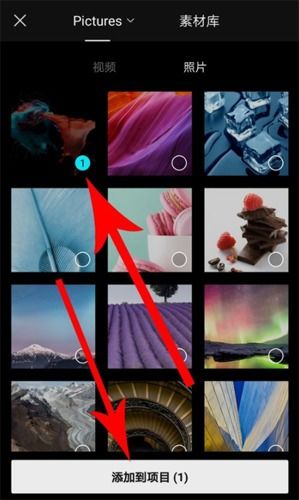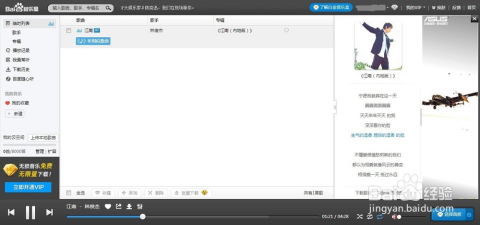硒鼓添加墨粉的详细步骤
硒鼓怎么加墨粉?
硒鼓是激光打印机中的重要部件,负责将碳粉转移到纸张上形成打印图像。随着碳粉的不断消耗,硒鼓需要定期加墨粉以维持其打印功能。以下是关于如何为硒鼓加墨粉的详细步骤和注意事项,从准备工作、拆卸硒鼓、清理废碳粉、添加新碳粉到重新安装硒鼓,一步步教会你如何操作。

一、准备工作
在为硒鼓加墨粉之前,你需要准备一些必要的工具和材料:

1. 激光打印机专用碳粉:根据打印机的型号选购适合的碳粉。
2. 工具:螺丝刀(十字螺丝刀和平口螺丝刀)、斜口钳(或尖口钳)、棉花、毛刷、皮老虎(或电吹风)、胶带等。
3. 辅助材料:报纸(用于铺在桌子上防止污染)、打印纸(用于垫在碳粉盒口处防止碳粉撒出)。
二、拆卸硒鼓
1. 取出硒鼓:首先关闭打印机电源,然后从打印机中取出硒鼓。通常硒鼓位于打印机的后部或下部,具体取决于打印机型号。
2. 拆卸硒鼓盖:找到硒鼓盖上的固定螺丝,用十字螺丝刀拆卸这些螺丝(一般是2颗),并将螺丝收好。接下来,用一字螺丝刀轻轻地撬开盖上的卡扣,或使用斜口钳拔掉卡口上的铁丝,打开硒鼓盖。
3. 分离硒鼓部件:打开硒鼓盖后,你会看到硒鼓盒分成了两部分,与鼓芯相连的是废粉盒,带有弹簧压片的部分是碳粉盒。
三、清理废碳粉
在添加新碳粉之前,必须清理硒鼓中的废碳粉,否则会影响打印质量和硒鼓寿命。
1. 清理废粉盒:倒干净废粉盒中的碳粉,用毛刷轻轻去除残留在碳粉盒边缘的碳粉。对于难以清理的地方,可以使用皮老虎或电吹风,但要注意防止碳粉灰尘污染其他设备。
2. 清理碳粉盒:同样,将碳粉盒中的碳粉倒干净,并用毛刷清理干净碳粉盒的边缘和底部。清理过程中,可以在桌子上铺一张报纸以防止碳粉溅出。
3. 清理充电辊和磁辊:找到充电辊和磁辊的固定螺丝,用螺丝刀拧下螺丝,取出充电辊和磁辊。用棉花或软布对充电辊和磁辊上的废粉进行清理,注意不要损伤其表面涂层。清理完毕后,重新安装充电辊和磁辊,并拧紧螺丝。
四、添加新碳粉
1. 准备碳粉:将购买的碳粉瓶盖拧开,撕下瓶口的密封纸。
2. 倒入碳粉:将碳粉瓶口对准碳粉盒的入口,缓慢倒入碳粉,直到碳粉盒装满为止。为了避免碳粉撒出,可以用打印纸垫在碳粉盒口处。
3. 均匀分布碳粉:碳粉添加完毕后,轻轻摇动硒鼓,使碳粉在硒鼓中均匀分布,以便以后能正常打印。
五、重新安装硒鼓
1. 盖紧硒鼓盖:将碳粉盒和废粉盒盖好,拧紧螺丝。确保所有部件都已固定到位。
2. 清理周围碳粉:用干净的毛刷或软布擦去硒鼓周围的碳粉,保持其干净整洁。
3. 安装回打印机:按照拆卸的反步骤,将硒鼓重新安装回打印机。注意对准接口,轻轻推入,确保安装稳固。
六、测试打印
1. 等待碳粉分布:安装完硒鼓后,先关闭打印机电源,让硒鼓内的碳粉充分均匀分布,大约等待几分钟后再重新开机。
2. 打印测试页:开机后,选择打印机设置中的“打印测试页”选项,观察打印效果。如果一切正常,那么恭喜你,你已经成功给硒鼓加粉。
3. 处理异常情况:如果发现打印质量不如预期,可能是碳粉分布不均或某些部件未完全复位。这时可以轻轻摇晃硒鼓帮助碳粉均匀分布,或重新检查组装步骤是否有遗漏。
七、注意事项
1. 硒鼓型号对应:确保所使用的硒鼓与打印机的型号相符。使用不匹配的硒鼓可能会导致打印质量下降或设备损坏。
2. 碳粉质量:选择高质量的碳粉,避免使用低质量的碳粉,以免加速硒鼓的老化和磨损,降低打印质量。
3. 避免过量加粉:在添加碳粉时,不要
-
 硒鼓如何添加墨粉?资讯攻略11-02
硒鼓如何添加墨粉?资讯攻略11-02 -
 如何为打印机硒鼓添加墨粉资讯攻略12-06
如何为打印机硒鼓添加墨粉资讯攻略12-06 -
 惠普M277dw激光打印机硒鼓更换指南资讯攻略11-25
惠普M277dw激光打印机硒鼓更换指南资讯攻略11-25 -
 复印机常用耗材大盘点资讯攻略11-09
复印机常用耗材大盘点资讯攻略11-09 -
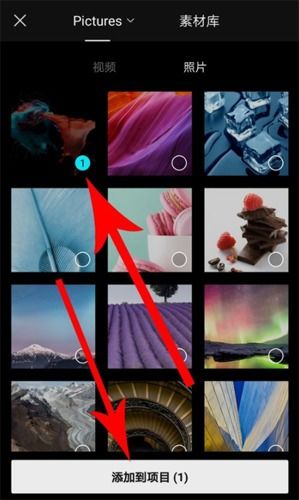 剪映添加视频封面图片的详细步骤资讯攻略11-24
剪映添加视频封面图片的详细步骤资讯攻略11-24 -
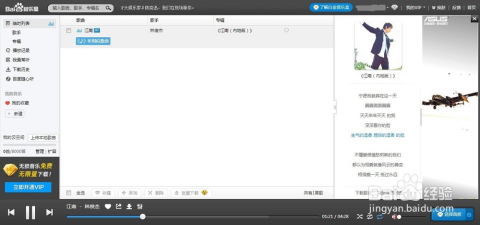 QQ空间添加背景音乐的具体步骤资讯攻略11-16
QQ空间添加背景音乐的具体步骤资讯攻略11-16